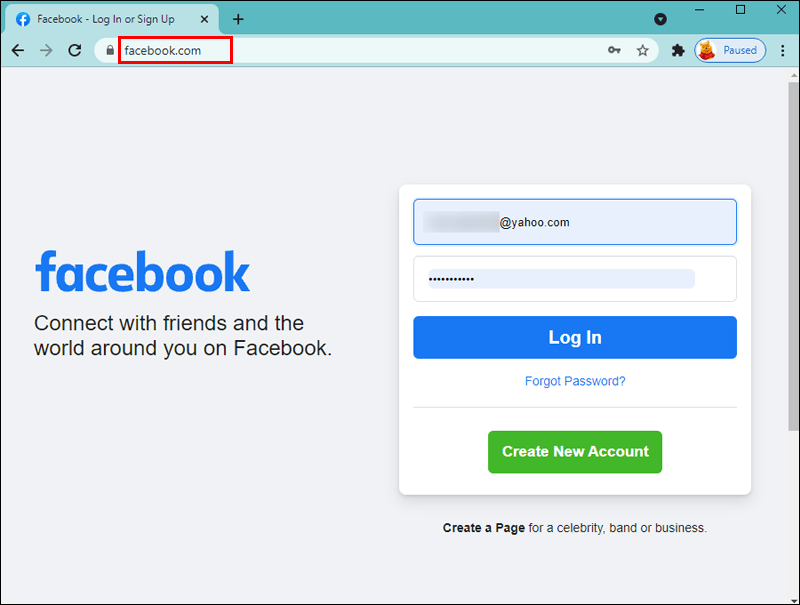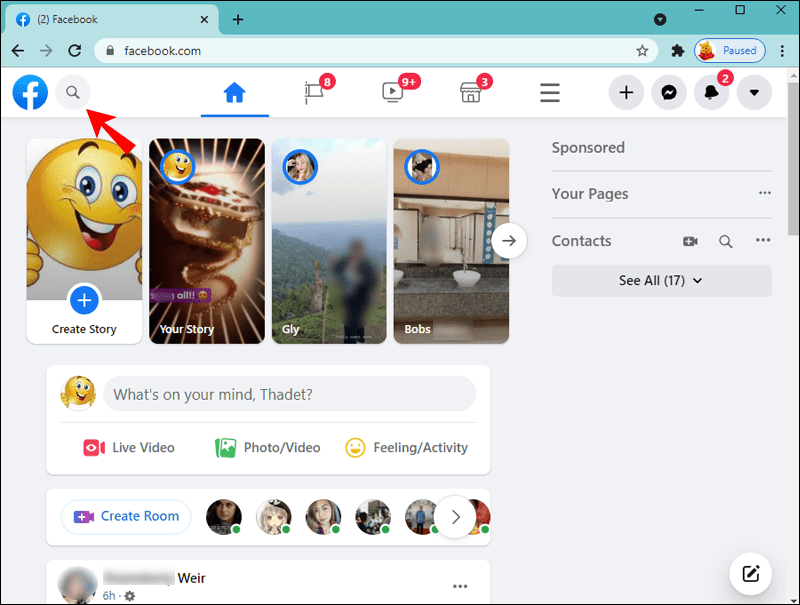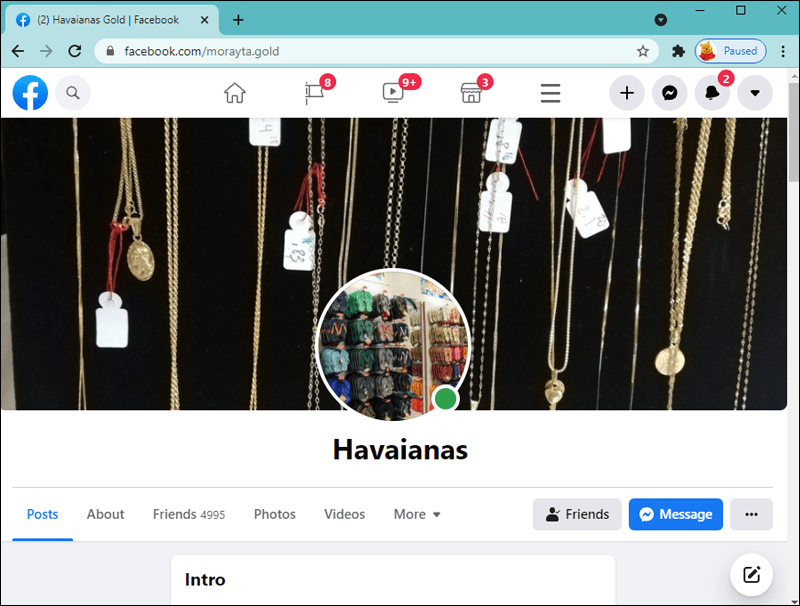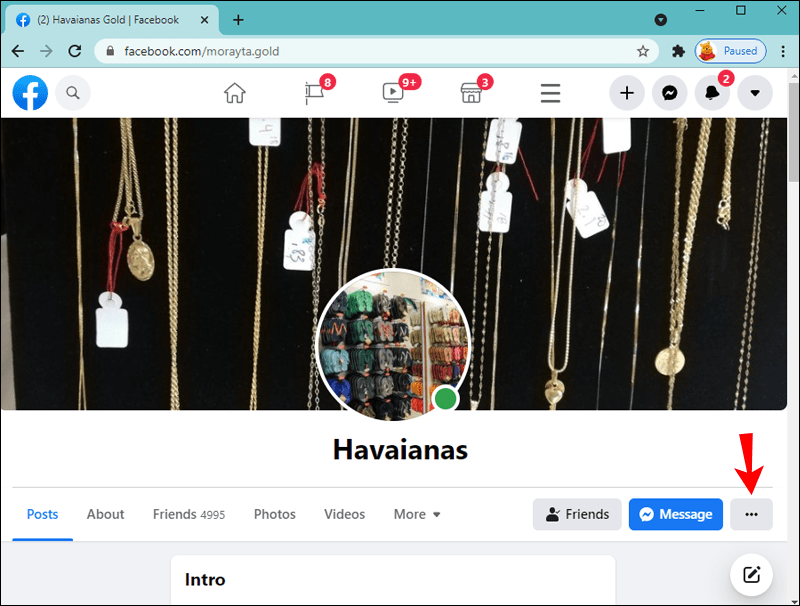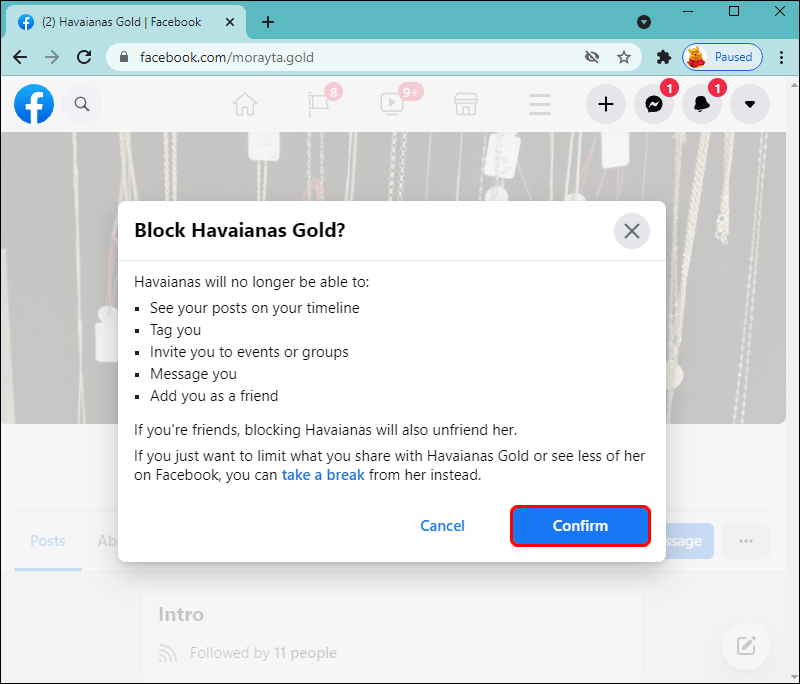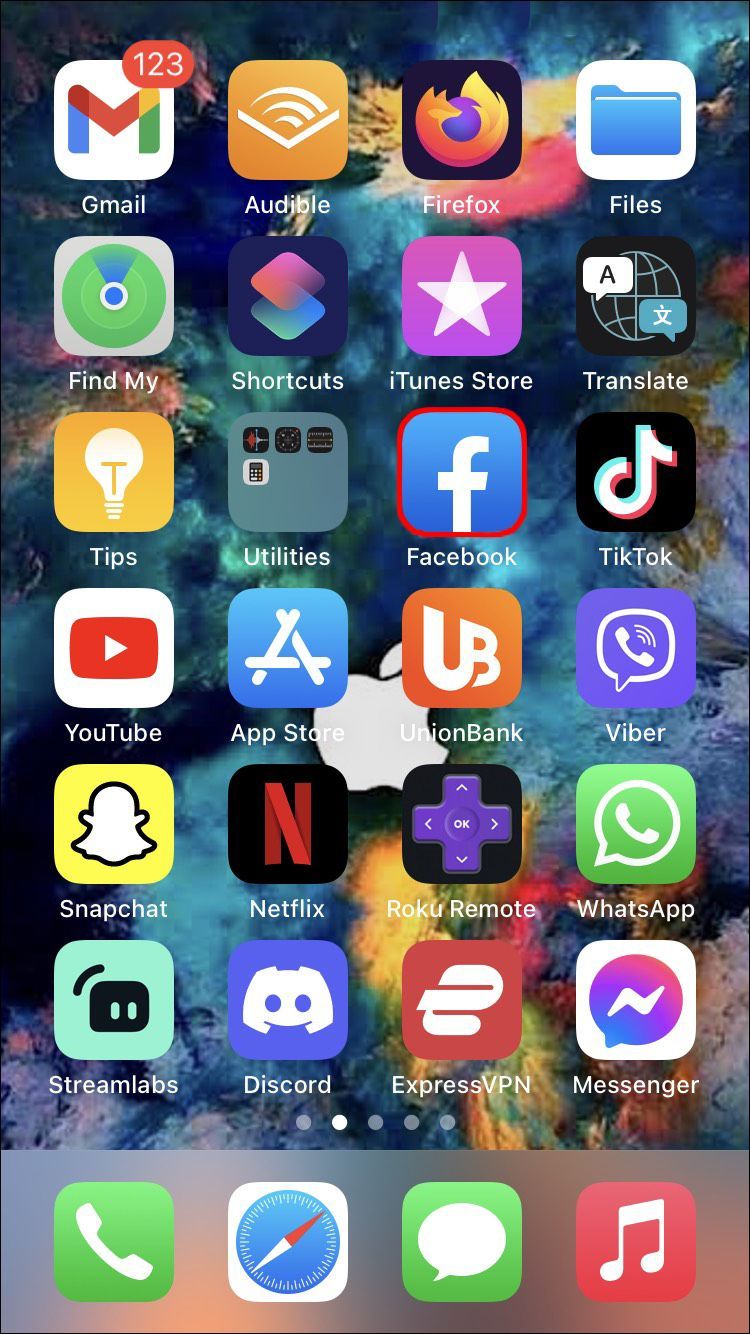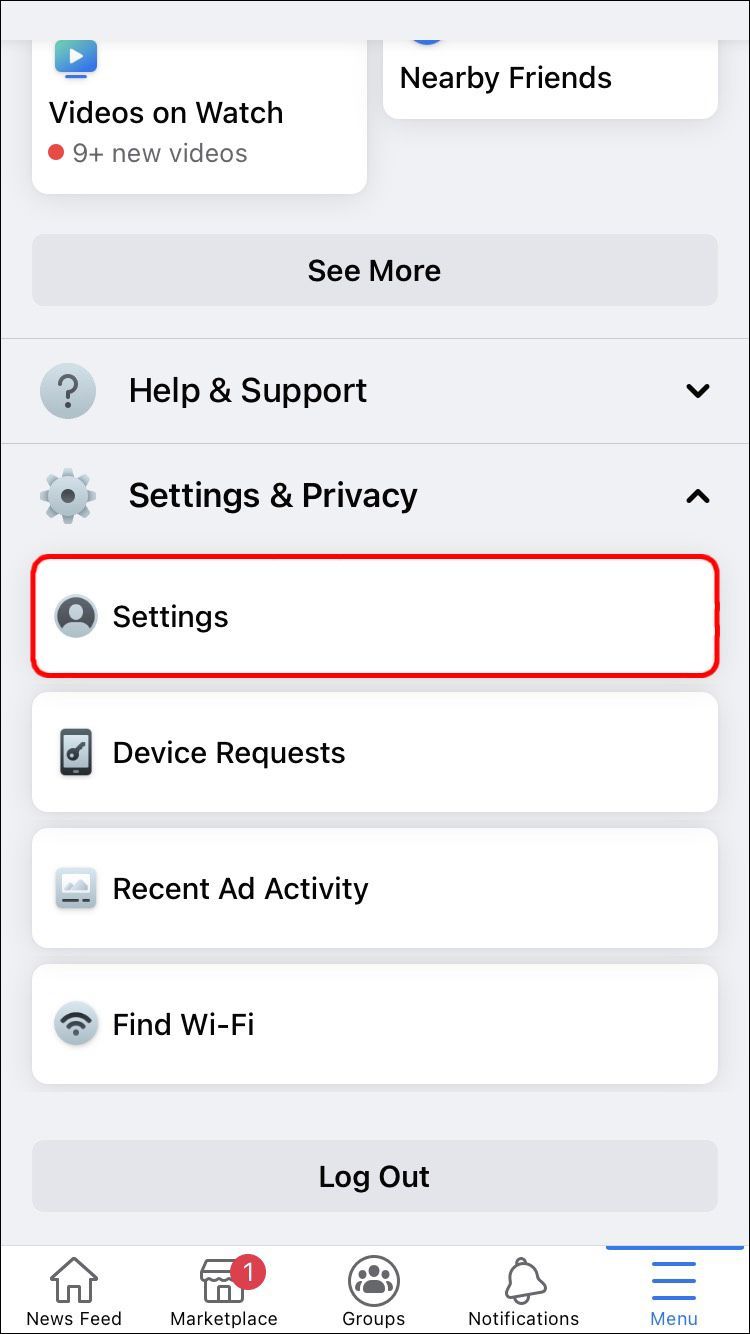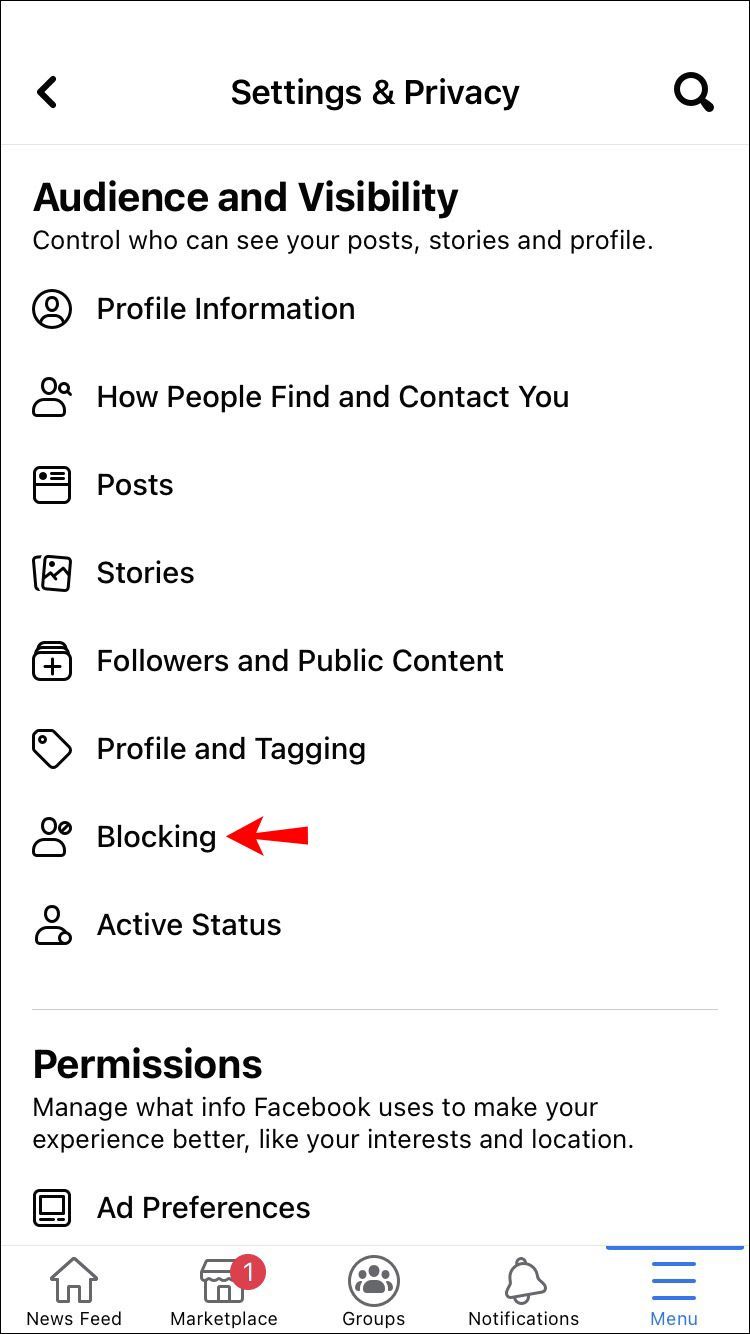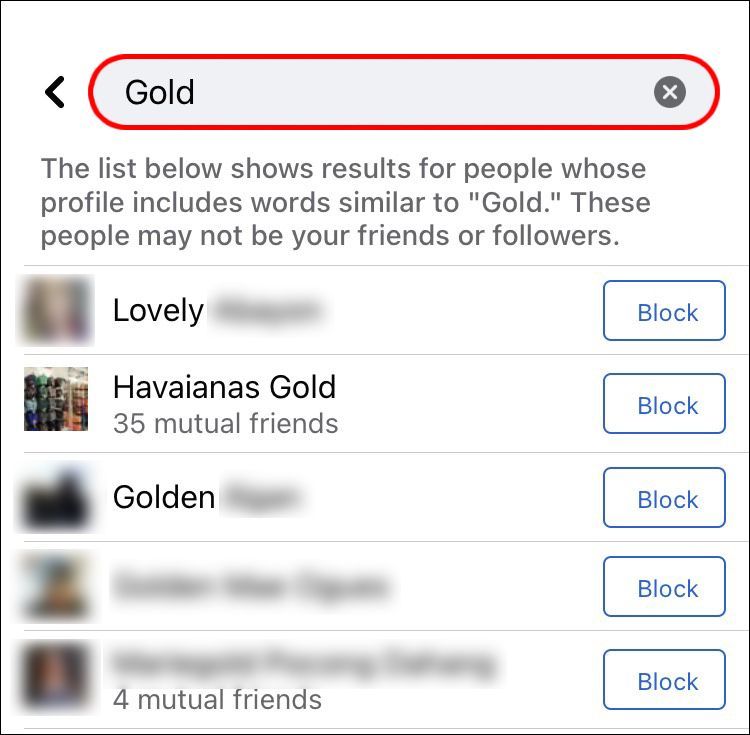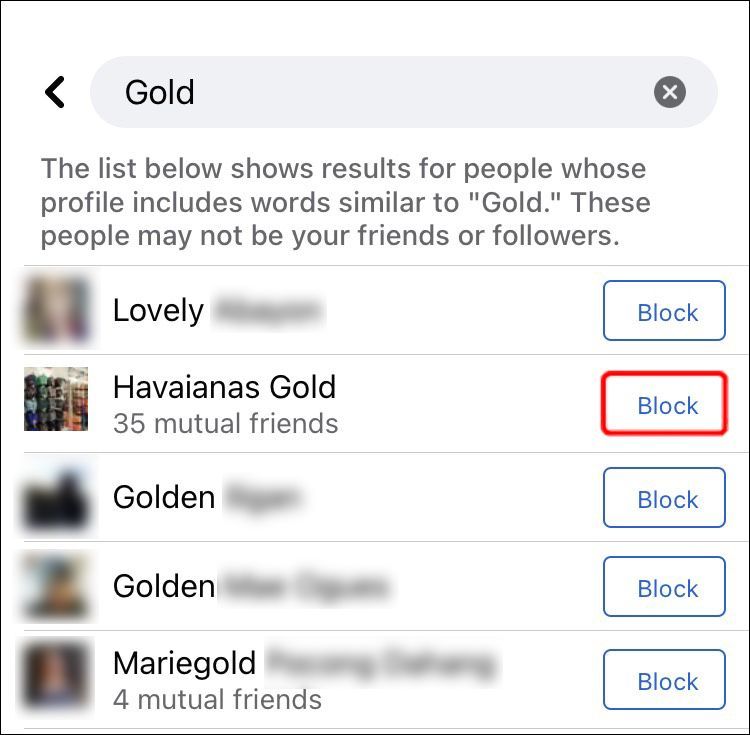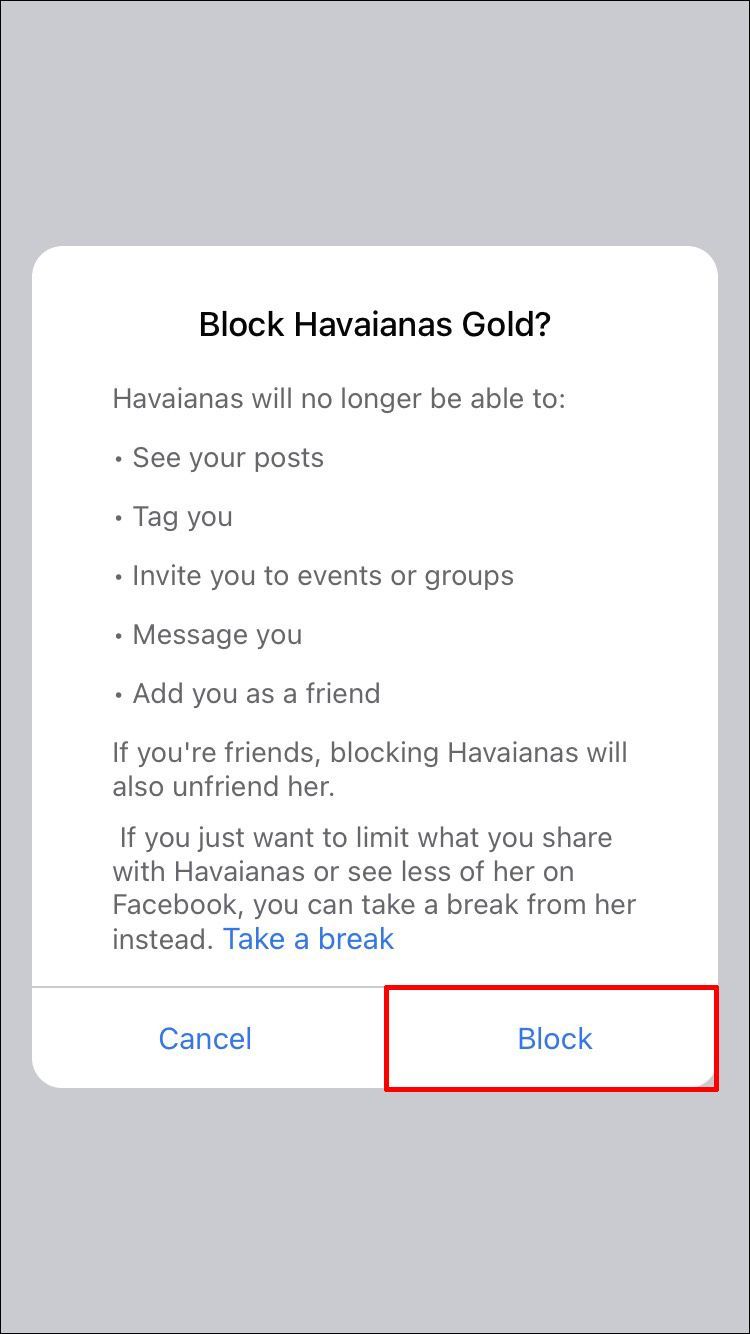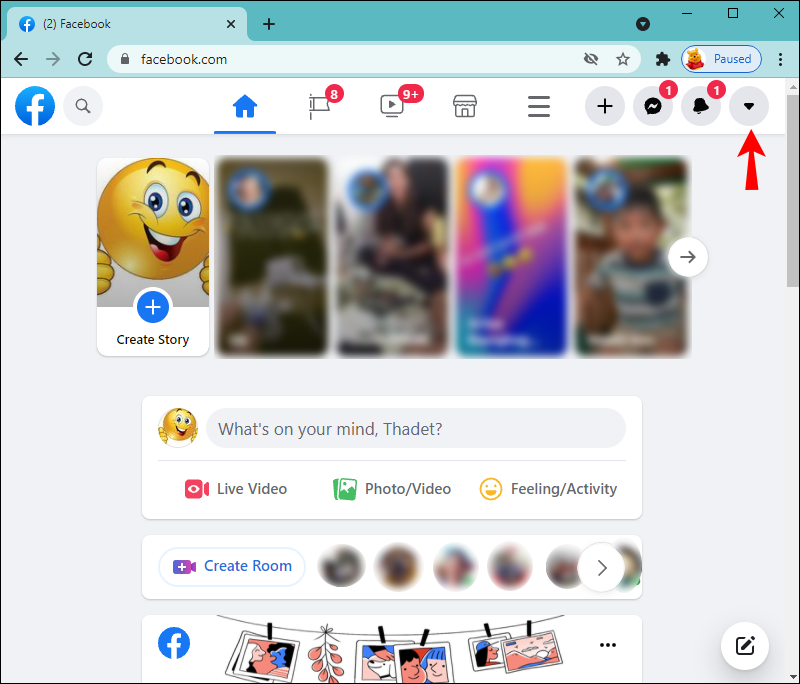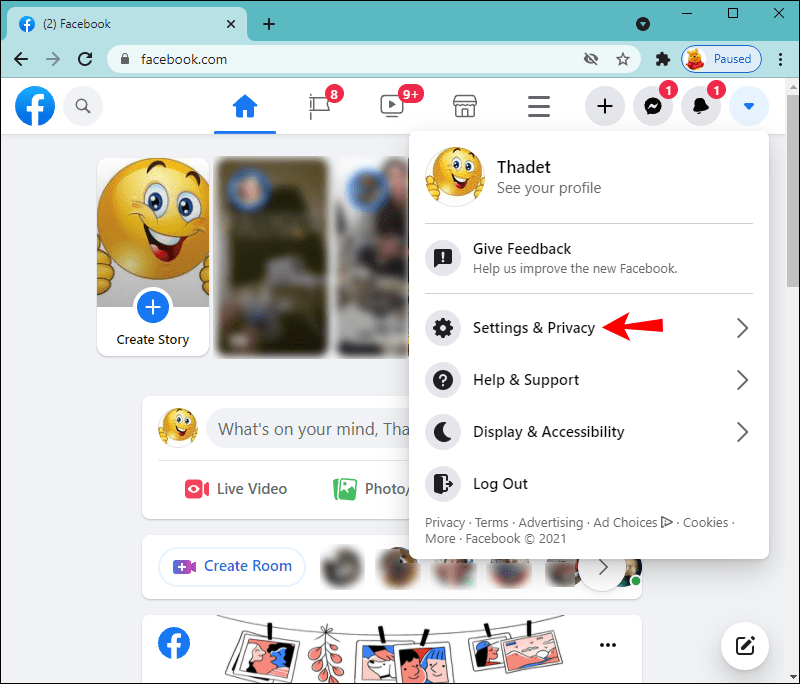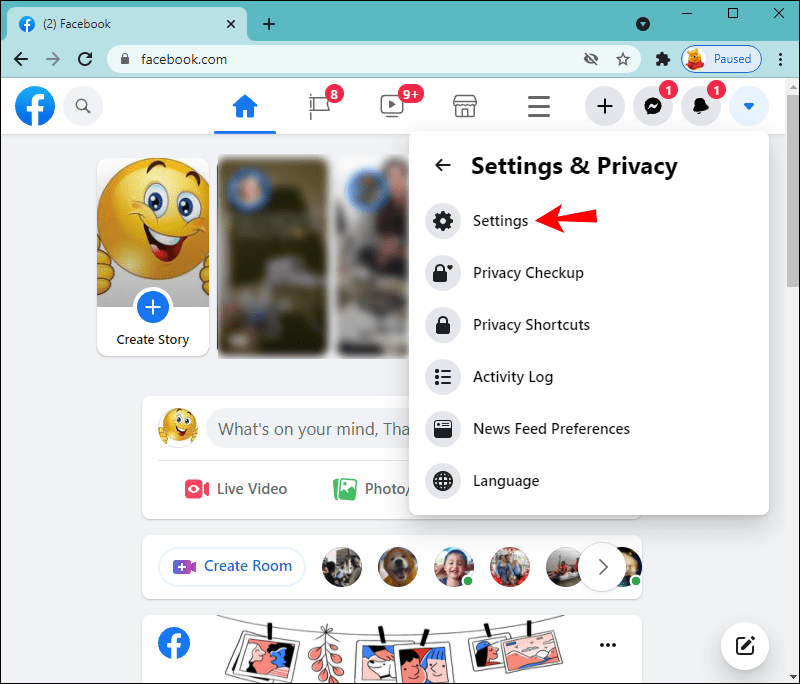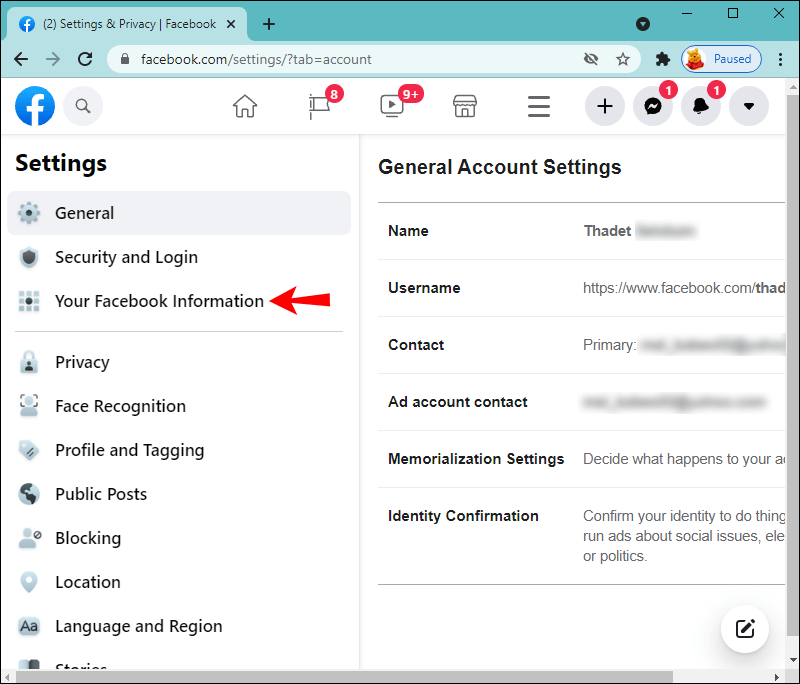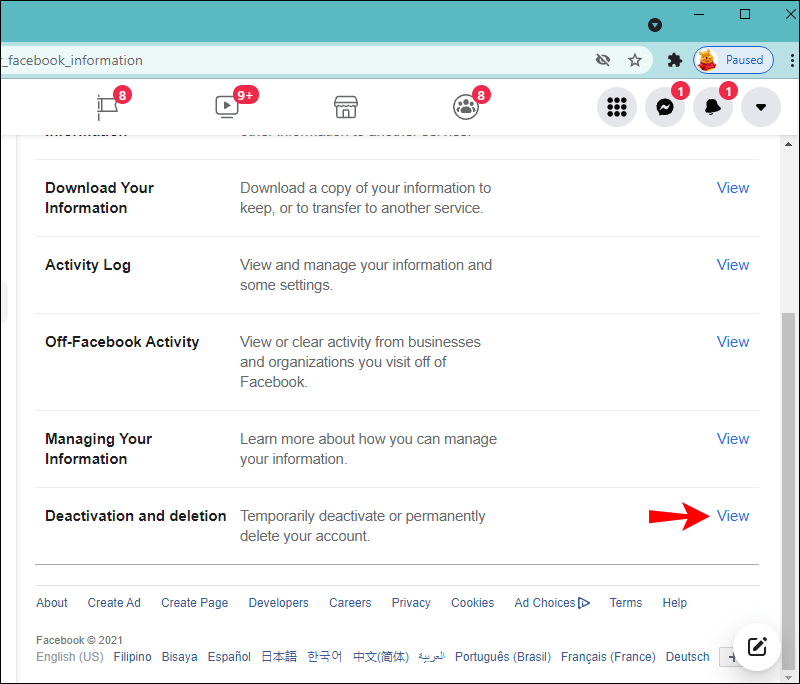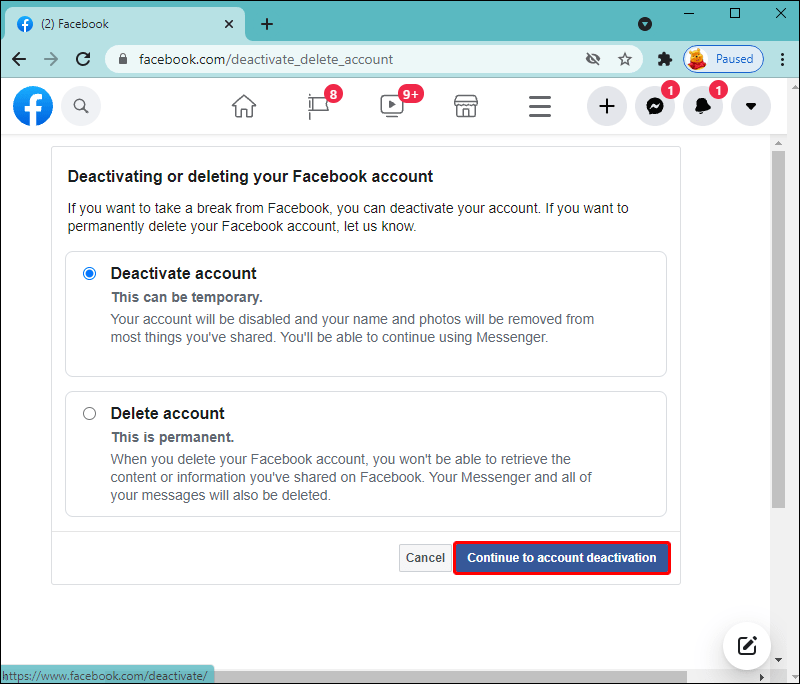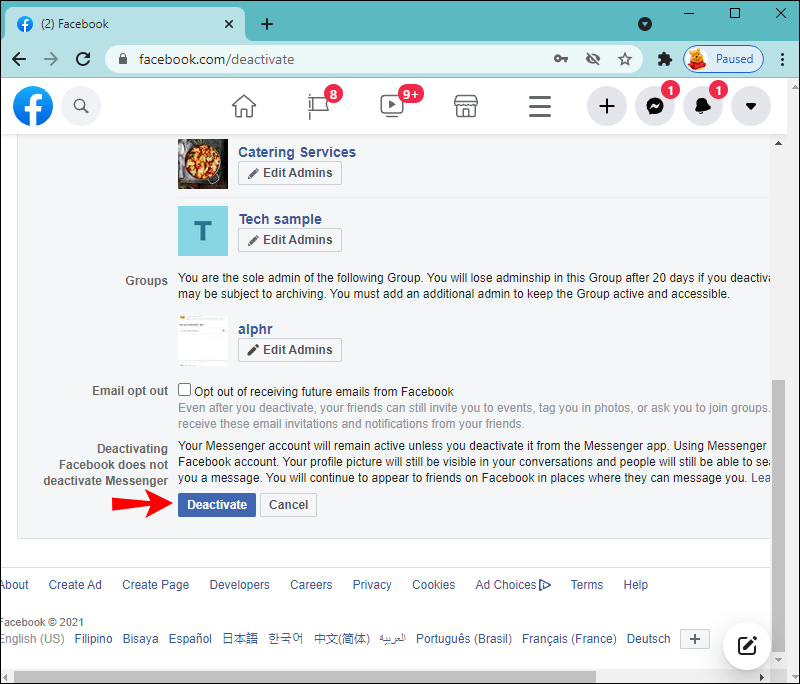Beranda Facebook telah melalui berbagai jenis tampilan dan desain dalam beberapa tahun terakhir, dengan tujuan meningkatkan pengalaman pengguna. Sekarang, Anda tidak hanya dapat menyukai foto Facebook, tetapi Anda juga dapat menanggapinya dengan berbagai emoji.

Meskipun menyukai foto Facebook tidak pernah semudah ini, itu juga membuatnya sangat mudah untuk menyukainya secara tidak sengaja, terutama jika Anda menggunakan aplikasi seluler. Dalam artikel ini, kita akan membahas apa yang terjadi ketika Anda secara tidak sengaja menyukai dan kemudian tidak menyukai foto Facebook. Kami juga akan membahas bagaimana Anda dapat menghindari bereaksi terhadap posting Facebook seseorang.
Dapatkah Seseorang Melihat Jika Anda Suka dan Tidak Suka Foto Mereka?
Kita semua pernah ke sana. Anda menggulir melalui umpan Facebook Anda, dan jari Anda secara tidak sengaja menyelipkan tombol Suka di bawah kiriman seseorang. Meskipun Anda dapat langsung tidak menyukainya, apakah mereka akan menerima pemberitahuan bahwa Anda menyukai foto mereka?
google play store di amazon fire tv stick
Menyukai foto Facebook seseorang secara tidak sengaja, terutama jika Anda mencoba untuk tidak diperhatikan saat melihat profil mereka, bisa jadi agak memalukan. Belum lagi Anda dapat secara tidak sengaja menyukai foto dari beberapa tahun yang lalu. Ini hanya membuktikan bahwa Anda tidak hanya mengunjungi profil mereka tetapi juga mengunjungi banyak galeri foto Facebook mereka.
Meskipun Anda tidak dapat mengetuk dua kali foto untuk menyukainya, seperti yang Anda lakukan di Instagram, Anda hanya perlu mengetuk tombol Suka di bawahnya di Facebook. Jika Anda ingin bereaksi dengan emoji, Anda perlu menahan dan menekan tombol Suka hingga enam emoji tambahan muncul.
Jika Anda ingin bereaksi terhadap foto seseorang di PC Anda, arahkan kursor ke tab Suka, dan emoji akan muncul. Saat Anda menyukai atau bereaksi terhadap foto Facebook seseorang, mereka akan segera menerima pemberitahuan. Untuk tidak menyukai foto Facebook, cukup ketuk tombol Suka, yang kini menjadi biru.
Jika Anda menggunakan Facebook di PC, maka akan sedikit lebih sulit untuk menyukai foto seseorang secara tidak sengaja. Anda sebenarnya perlu mengklik tab Suka di bawah foto, yang berarti kemungkinan Anda melakukannya secara tidak sengaja jauh lebih kecil. Tetapi jika memang melakukannya secara tidak sengaja, untuk tidak menyukainya cukup klik tombol Suka lagi. Setelah Anda tidak menyukai foto Facebook, notifikasi akan dihapus.
cara menghapus riwayat pesan di mac
Pengguna Facebook tidak akan diberi tahu bahwa Anda tidak menyukai foto mereka, tetapi bagaimana jika Anda menyukainya? Yah, semuanya tergantung pada waktu. Jika Anda menyukai dan kemudian tidak menyukai posting Facebook saat orang itu sedang online pada saat itu, maka ada kemungkinan besar mereka melihatnya. Di sisi lain, jika mereka tidak menggunakan Facebook saat Anda menyukai dan tidak menyukai foto mereka, maka mereka mungkin tidak akan mengetahuinya.
Menyukai foto di Facebook secara tidak sengaja lebih terlihat daripada di Instagram karena foto yang Anda sukai akan muncul di umpan teman Anda. Ini bisa sangat rumit jika Anda memiliki banyak teman bersama. Semakin banyak waktu berlalu antara saat Anda menyukai dan kemudian tidak menyukai foto tersebut, semakin banyak waktu yang Anda berikan kepada orang tersebut untuk melihat notifikasi. Itu sebabnya ketika Anda menyukai foto Facebook secara tidak sengaja, Anda harus segera tidak menyukainya agar tidak terdeteksi.
Apakah mereka melihat bahwa Anda menyukai foto mereka atau tidak, juga bergantung pada pengaturan notifikasi mereka. Jika mereka memilih untuk mengaktifkan pemberitahuan push, maka mereka akan menerima pesan saat Anda menyukai foto tersebut. Namun, jika mereka menonaktifkan fitur ini, maka tidak ada yang perlu dikhawatirkan.
Ketika tiba-tiba bereaksi terhadap foto Facebook dengan emoji, aturan yang sama berlaku. Meskipun bereaksi terhadap posting Facebook dilakukan secara berbeda dari menyukainya, untuk tidak bereaksi, cukup ketuk tombol Suka lagi.
Apa yang Harus Dilakukan Ketika Anda Tidak Sengaja Menyukai Foto Facebook Seseorang
Saat Anda menyukai foto, video, atau status Facebook seseorang secara tidak sengaja, hal pertama yang harus Anda lakukan adalah tidak menyukainya. Pilihan lainnya adalah memblokir sementara pengguna tersebut. Meskipun opsi ini mungkin tampak agak ekstrem, ini adalah solusi yang solid jika Anda ingin 100% yakin mereka tidak akan menyukai Anda. Untuk memblokir seseorang di Facebook di PC Anda, inilah yang perlu Anda lakukan:
- Membuka Facebook di peramban Anda.
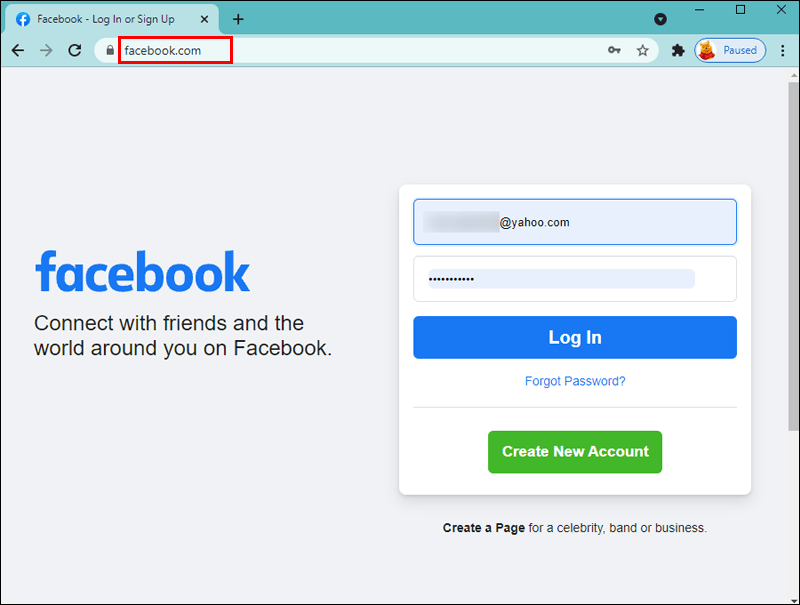
- Pada bilah Cari Facebook di sudut kiri atas, ketik nama orang yang ingin Anda blokir.
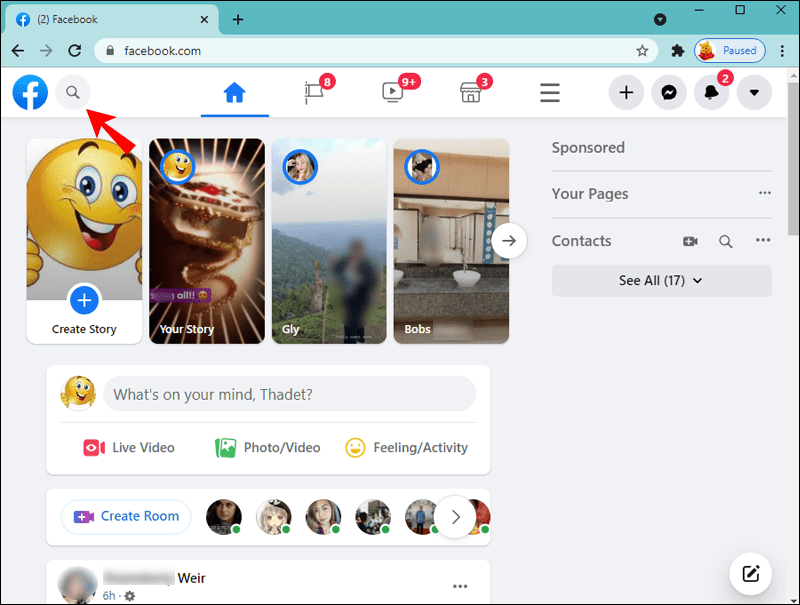
- Buka profil mereka.
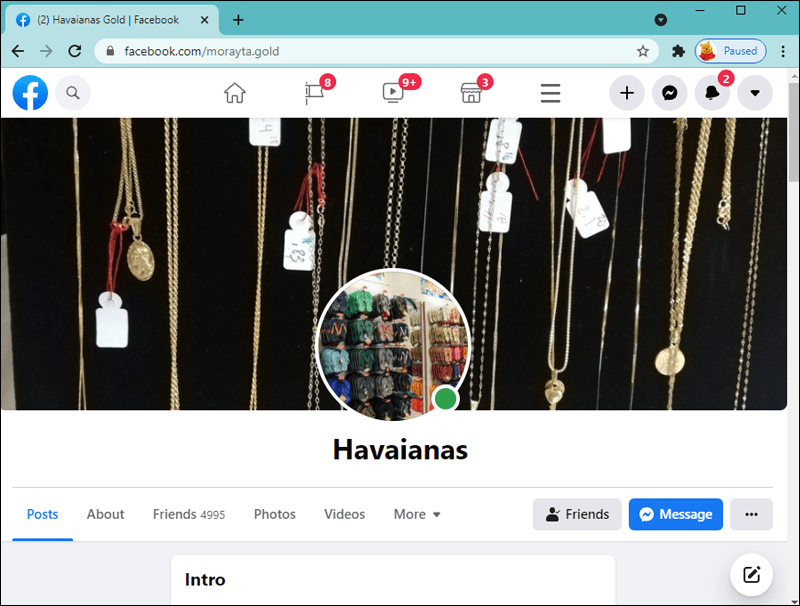
- Klik pada tiga titik di sisi kanan bawah foto sampul mereka.
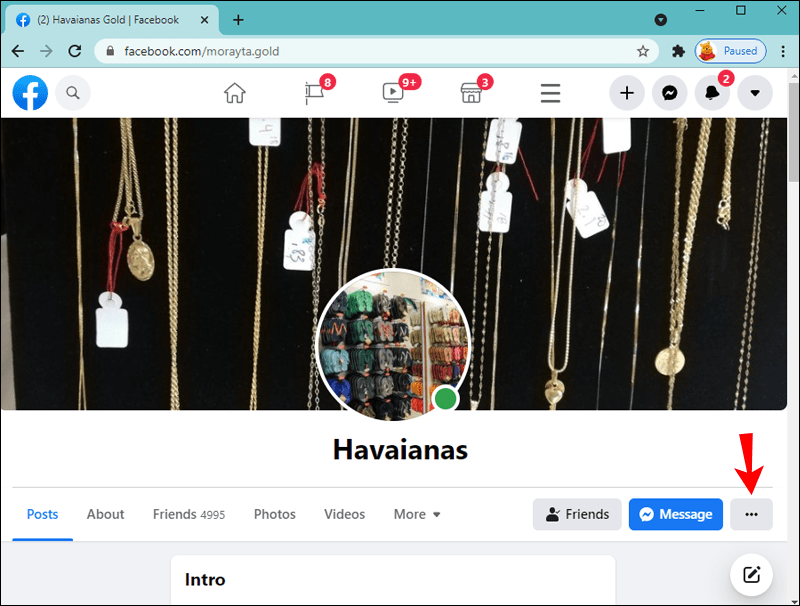
- Pilih Blokir dari menu pop-up.

- Konfirmasikan bahwa Anda ingin memblokirnya.
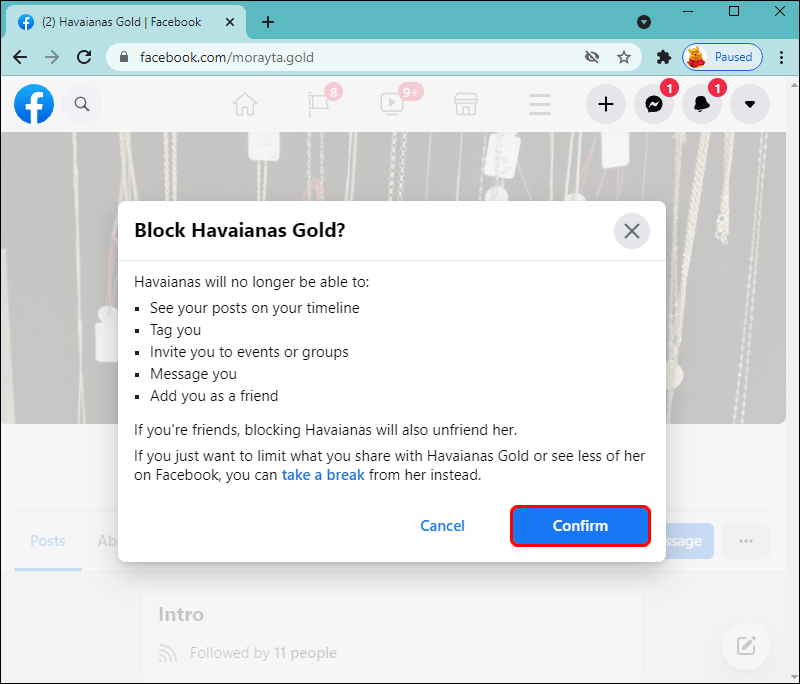
Untuk melakukannya di aplikasi seluler, ikuti langkah-langkah di bawah ini:
streaming dari komputer ke tongkat api
- Buka aplikasi Facebook di ponsel Anda.
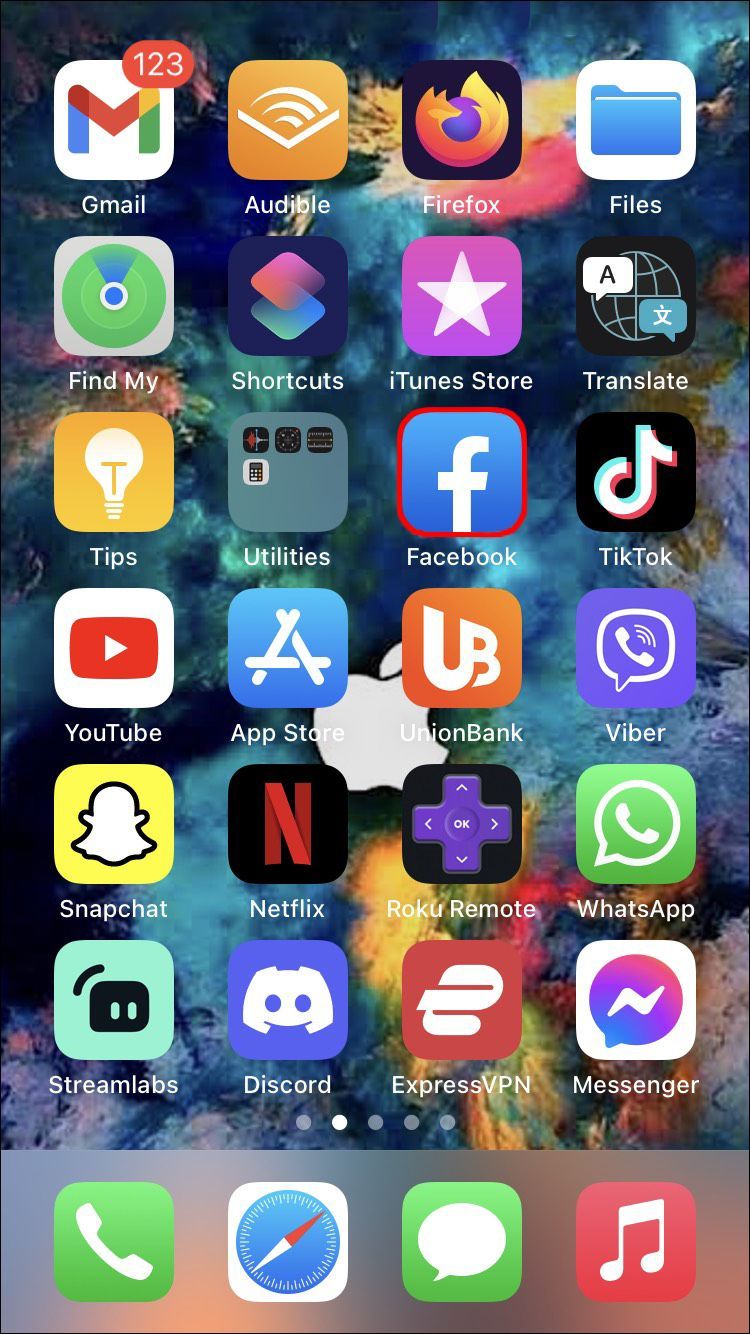
- Ketuk tiga garis horizontal di sudut kanan bawah layar Anda.

- Lanjutkan ke Pengaturan & Privasi dan kemudian pergi ke Pengaturan.
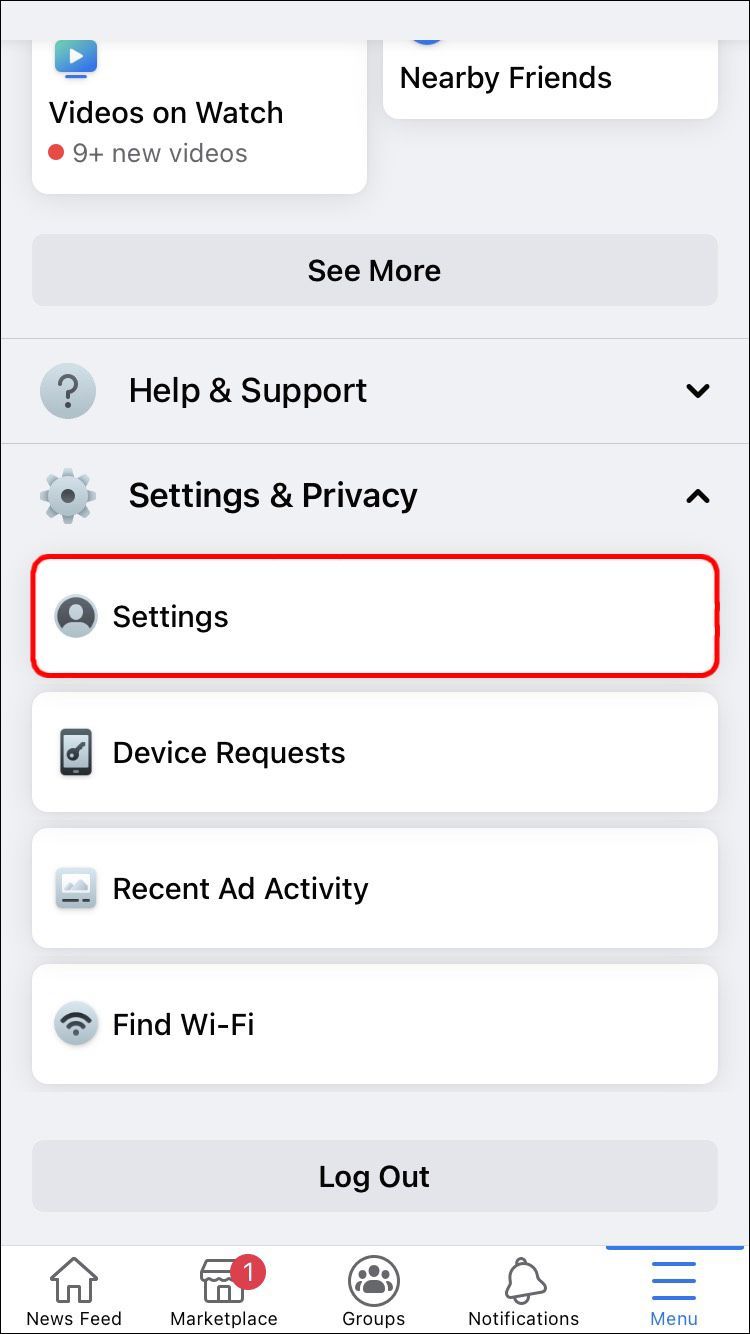
- Pergi ke Pemblokiran.
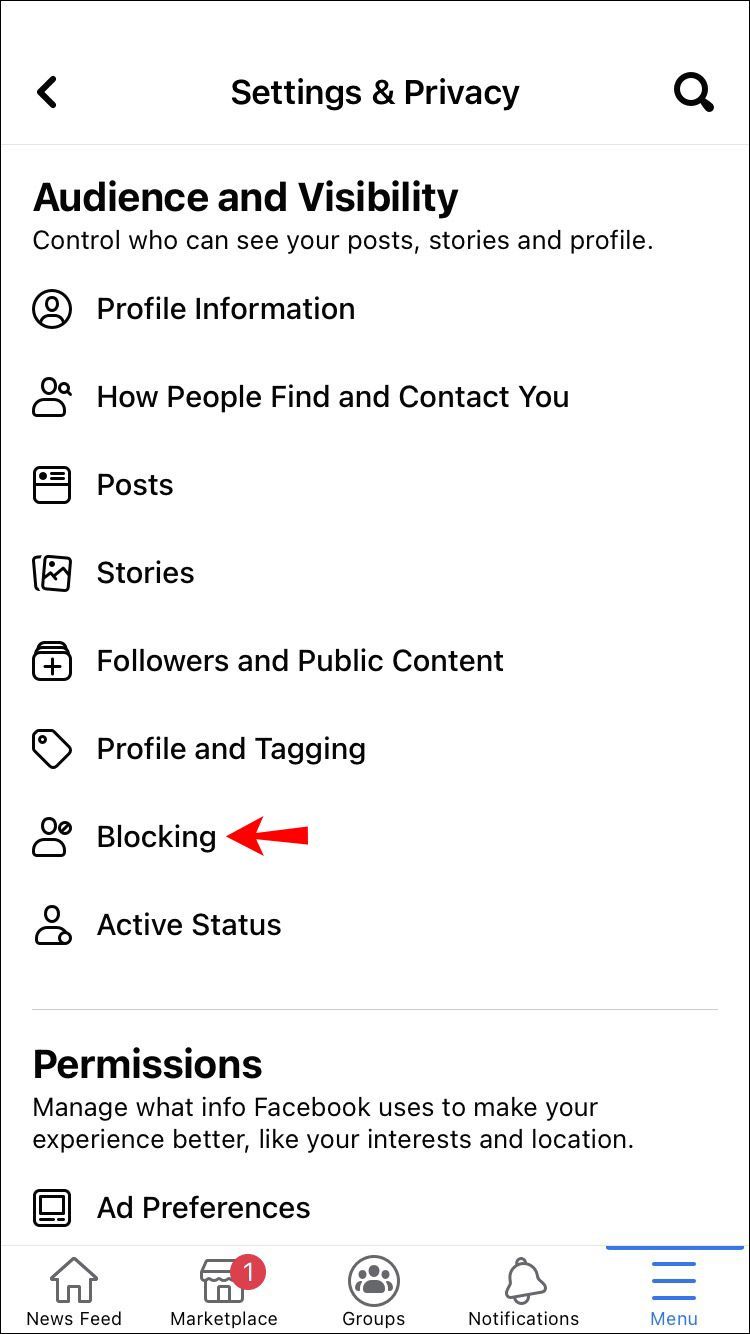
- Di sebelah Blokir Pengguna, ketikkan nama pengguna Facebook.
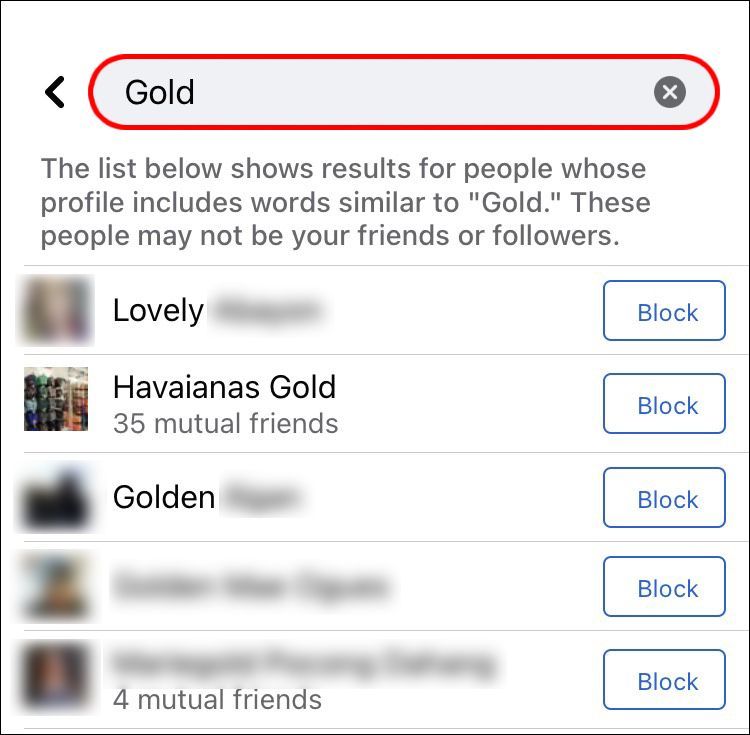
- Ketuk tombol Blokir.
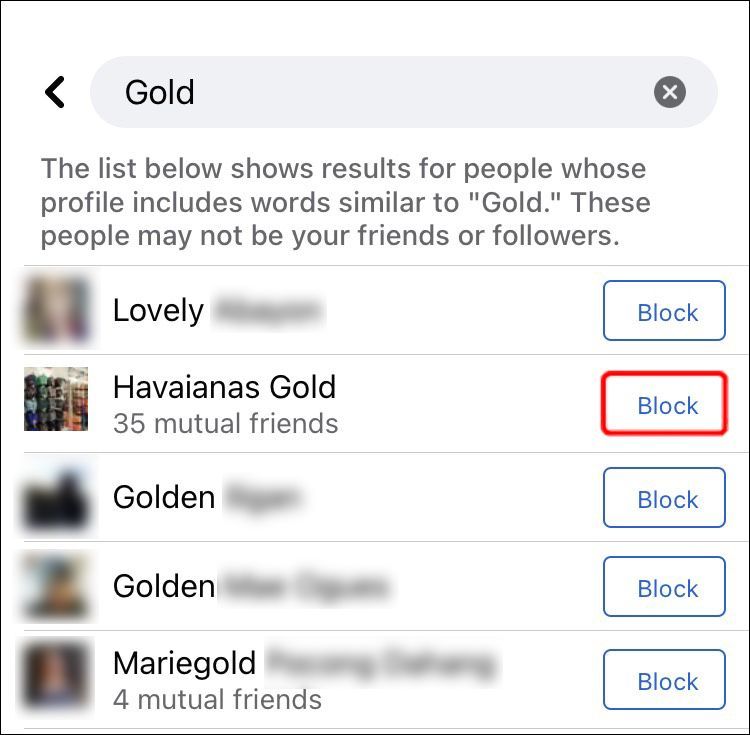
- Konfirmasikan bahwa Anda ingin memblokirnya.
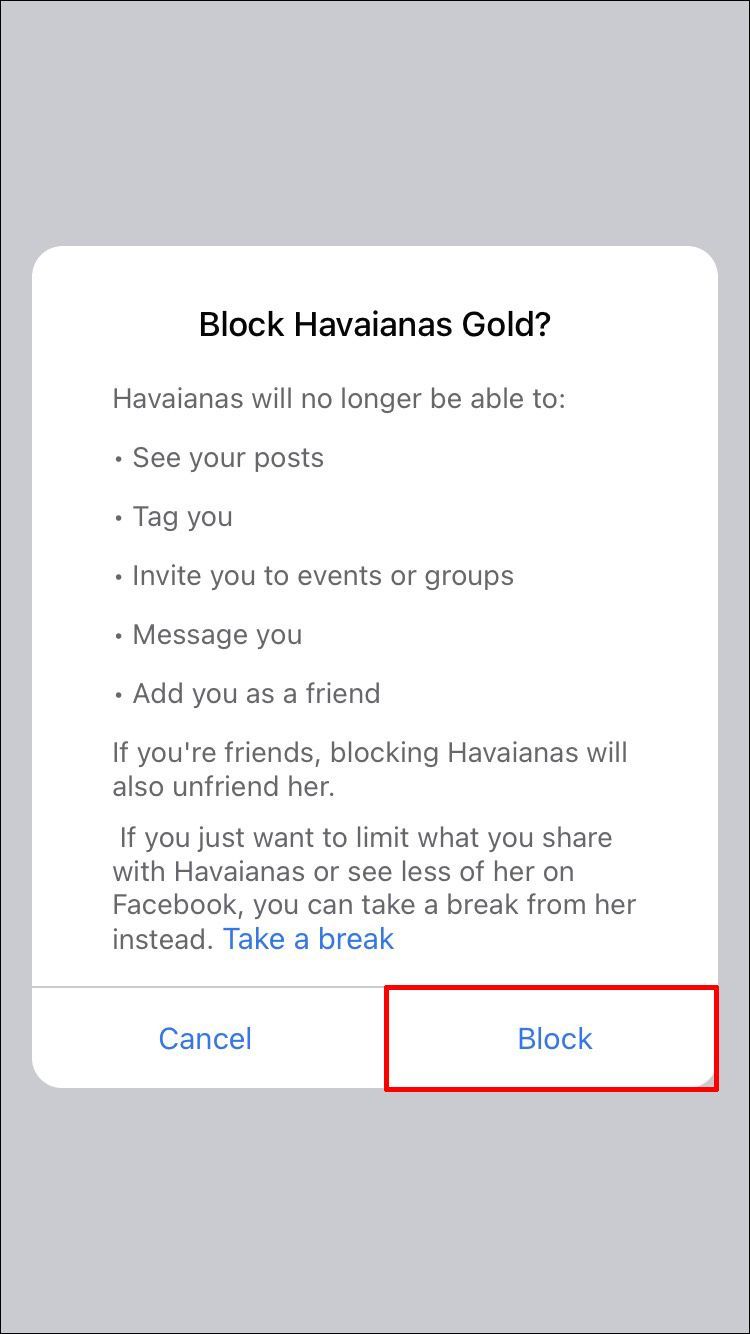
Anda harus menunggu beberapa hari sebelum Anda membuka blokirnya. Dengan begitu, pemberitahuan lain yang mungkin mereka terima akan mendorong Anda lebih jauh ke bawah panel aktivitas dan mungkin menjauh dari perhatian mereka. Saat Anda memblokir seseorang di Facebook, semua suka dan komentar Anda sebelumnya akan hilang dari kiriman dan foto mereka. Jika Anda memutuskan untuk membuka blokirnya, mereka akan muncul kembali. Namun, notifikasi suka Anda kemungkinan besar akan hilang.
Hal lain yang dapat Anda lakukan adalah menonaktifkan akun Facebook Anda, meskipun opsi ini bahkan lebih ekstrem dari yang sebelumnya. Setelah Anda memulihkan akun, notifikasi akan hilang dari panel aktivitas orang tersebut. Untuk menonaktifkan profil Facebook Anda, ikuti langkah-langkah di bawah ini:
- Buka halaman Facebook Anda dan klik panah bawah di sudut kanan atas.
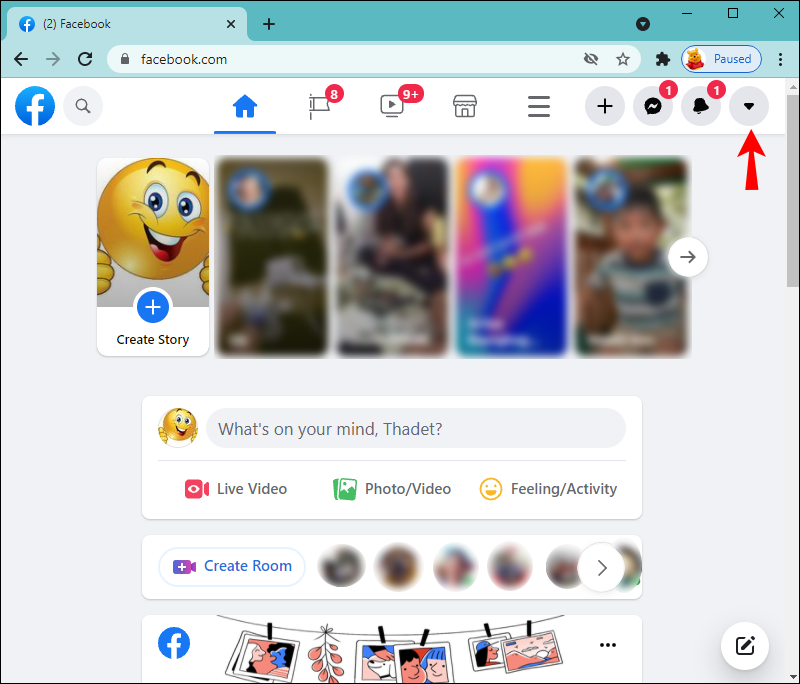
- Pilih Pengaturan & Privasi.
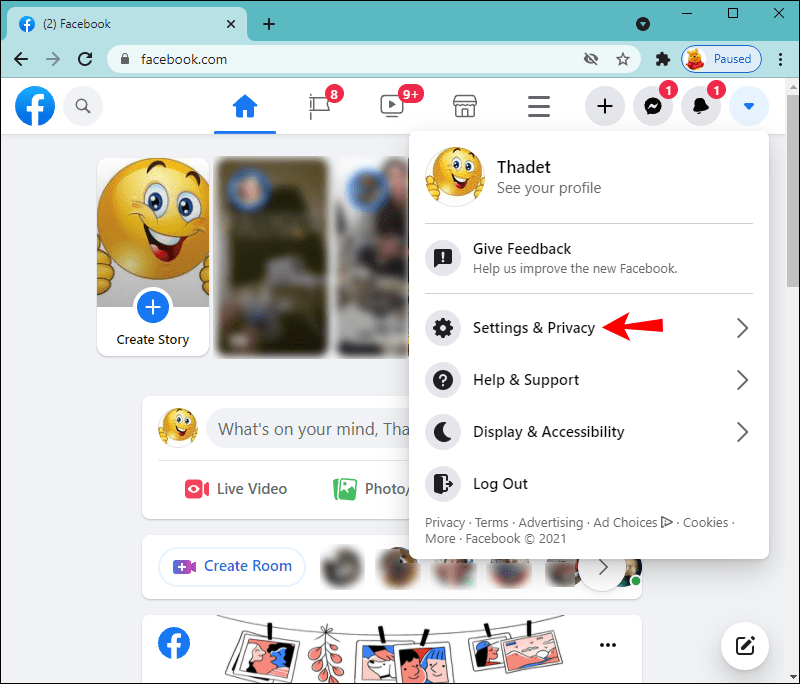
- Lanjutkan ke Pengaturan.
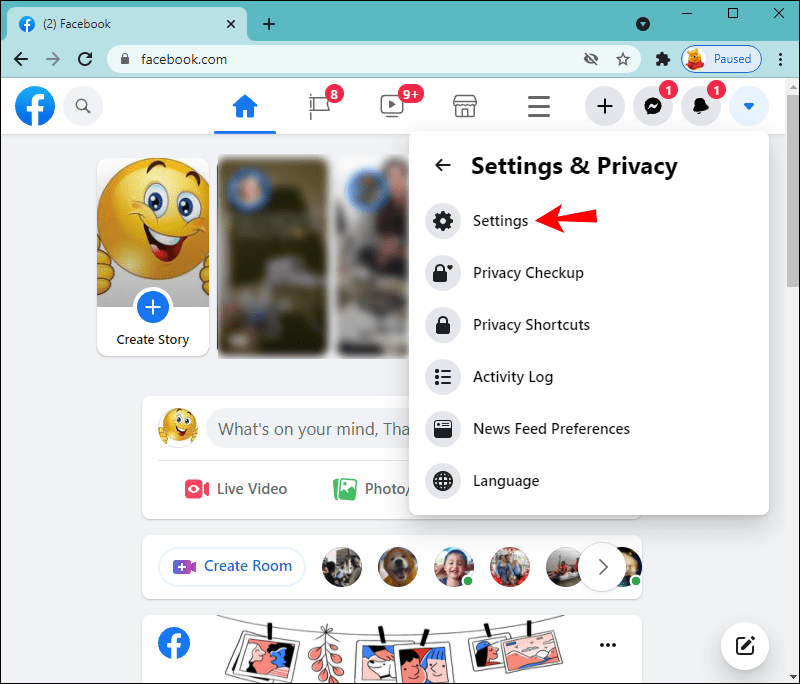
- Klik Informasi Facebook Anda di bilah sisi kiri.
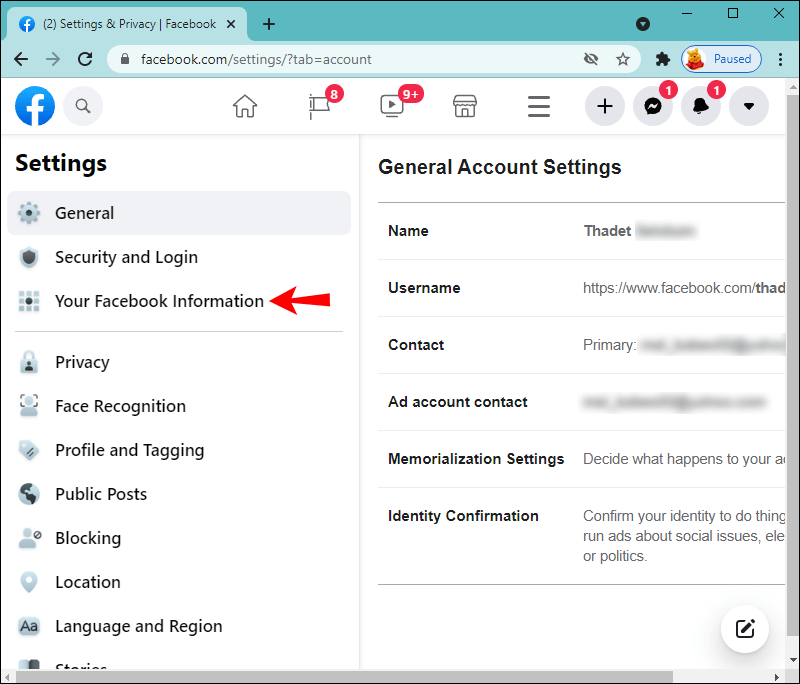
- Di samping Penonaktifan dan Penghapusan, pilih Lihat.
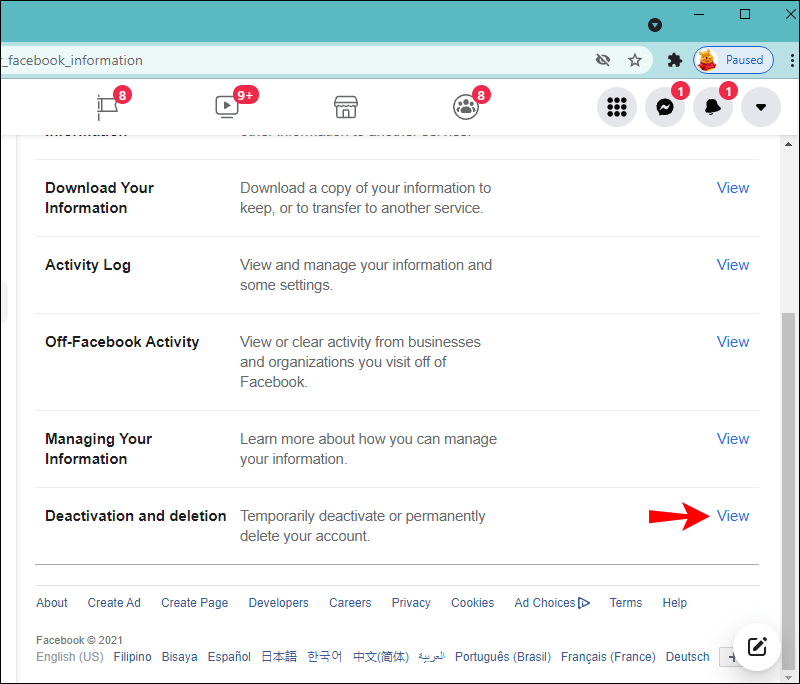
- Klik Nonaktifkan akun dan kemudian Lanjutkan ke penonaktifan akun.
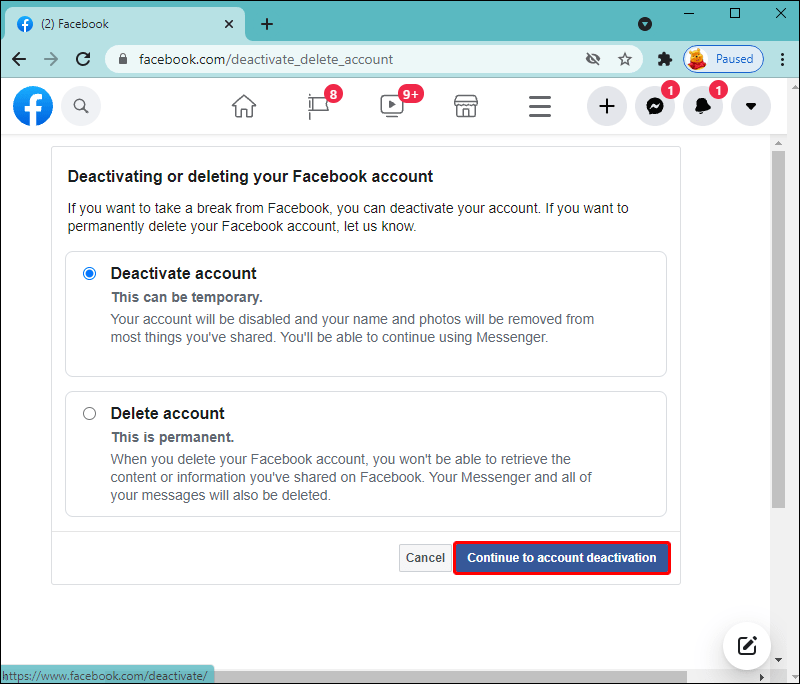
- Konfirmasikan bahwa Anda ingin menonaktifkan akun Anda.
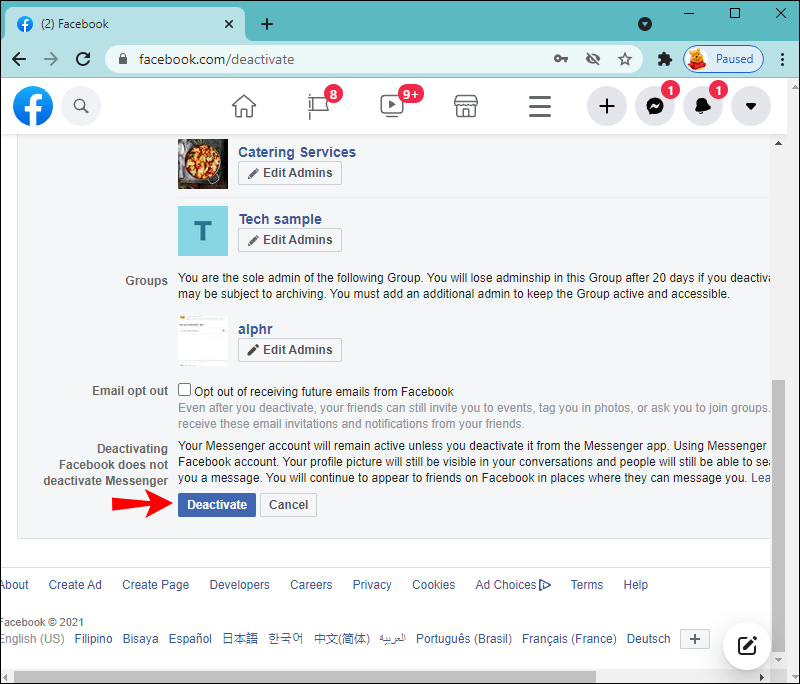
Sembunyikan Jejak Anda di Facebook
Setiap orang yang memiliki akun Facebook mungkin tidak sengaja menyukai foto atau postingan seseorang. Meskipun Anda langsung tidak menyukai foto tersebut, orang yang fotonya Anda sukai mungkin masih diberi tahu bahwa Anda melakukannya. Tetapi menyembunyikan suka Anda semua tergantung pada waktu dan keberuntungan Anda. Jika Anda ingin memastikan suka yang tidak disengaja Anda tidak diperhatikan, Anda memiliki opsi untuk memblokir orang itu atau menonaktifkan akun Anda.
Pernahkah Anda menyukai foto Facebook seseorang secara tidak sengaja dan kemudian langsung menyukainya? Apa yang kamu lakukan? Beri tahu kami di bagian komentar di bawah.